Jak spustit Firefox v režimu soukromého prohlížení z příkazového řádku nebo zástupce
Režim soukromého prohlížení je funkce prohlížeče Firefox navržená tak, aby nezaznamenávala historii vašeho procházení webu. Když otevřete nové soukromé okno, Firefox neuchová cookies, dočasné internetové soubory, historii a další data související s vašimi aktivitami při prohlížení. Když se zavře okno relace soukromého procházení, tato data se vymažou. Firefox navíc resetuje obsah schránky pro lepší soukromí. Režim soukromého prohlížení lze aktivovat v nastavení, tam jej můžete povolit trvale, takže Firefox vždy běží v soukromém režimu. Možná jej však budete chtít spouštět obvykle v normálním režimu a mít místo toho pouze zástupce pro spuštění Firefoxu v soukromém režimu.
K tomu podporuje Mozilla Firefox speciální přepínač příkazového řádku, -soukromé okno, který říká prohlížeči, aby zahájil relaci soukromého prohlížení.
Příkazový řádek by měl vypadat takto:
firefox -soukromé okno
Všimněte si pomlček před 'soukromé' a 'okno'. Výše uvedený příkaz můžete zadat přímo v dialogovém okně Spustit (stiskněte
Klávesové zkratky Win + R na klávesnici a po zadání stiskněte Enter).
Bude to fungovat, i když nezadáte úplnou cestu k firefox.exe, protože Firefox přidá a alias speciálního běhu pro přímé spuštění prohlížeče.
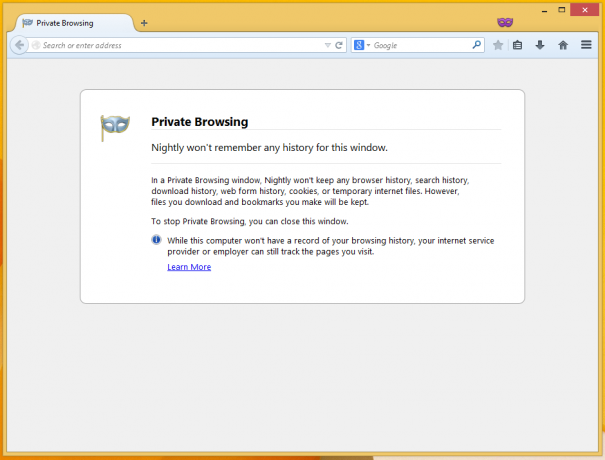
K tomuto příkazu můžete vytvořit zkratku a také této zkratce přiřadit globální klávesovou zkratku pro přímé otevření režimu soukromého prohlížení, jak je popsáno v tomto článku: Přidejte globální klávesové zkratky pro spouštění oblíbených aplikací ve Windows 8.1.



